
时间:2020-10-03 14:12:39 来源:www.win10xitong.com 作者:win10
大家在用win10系统的过程中,各位难免会遇到win10 wifi密码怎么看 查看win10 wifi密码图文教程的问题,这个win10 wifi密码怎么看 查看win10 wifi密码图文教程的问题平时不多见,也许还会难倒一些大神,要是你同样因为win10 wifi密码怎么看 查看win10 wifi密码图文教程的问题而很困扰,小编先给大伙说说简单的措施:1、右键点击“打开网络和共享中心”2、进入“打开网络和共享中心”界面就好了。win10 wifi密码怎么看 查看win10 wifi密码图文教程的问题我们就一起来看看下面的具体解决伎俩。
1、右键点击“打开网络和共享中心”

2、进入“打开网络和共享中心”界面
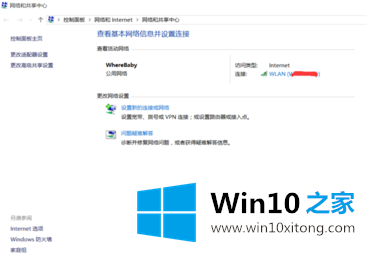
3、点击这里进入wifi的属性界面
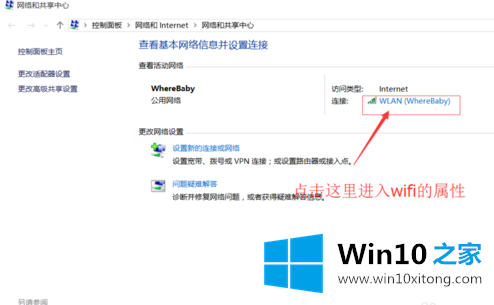
4、显示了wlan的状态页面
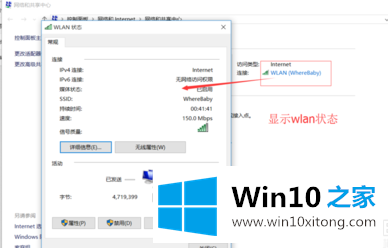
5、点击这里“无线网络属性”
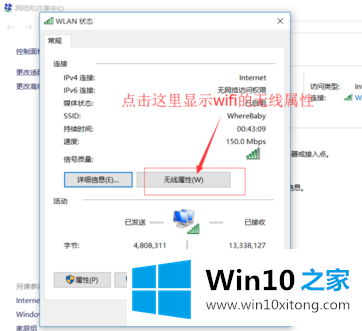
5、在“安全”显示卡的内容,点击“显示字符”,这样就可以你查看“wifi”的密码
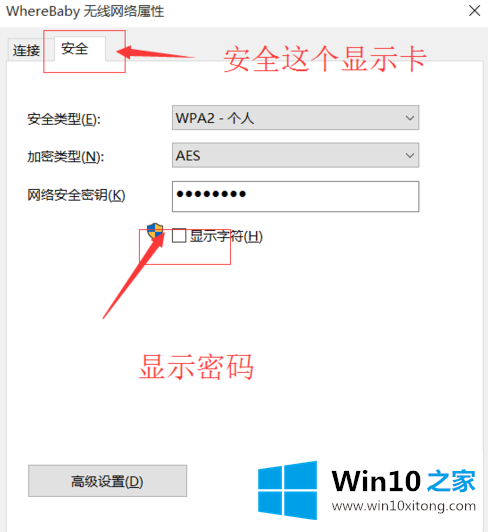
到这里,win10 wifi密码怎么看 查看win10 wifi密码图文教程的具体解决伎俩就全部结束了,这篇文章应该会帮助大家解决这个问题,同时希望大家多多支持本站。